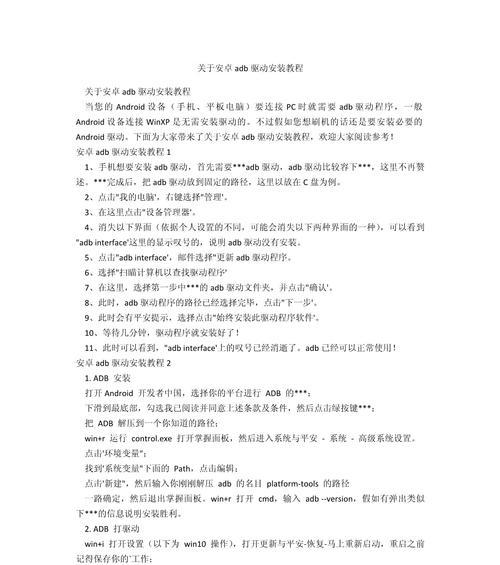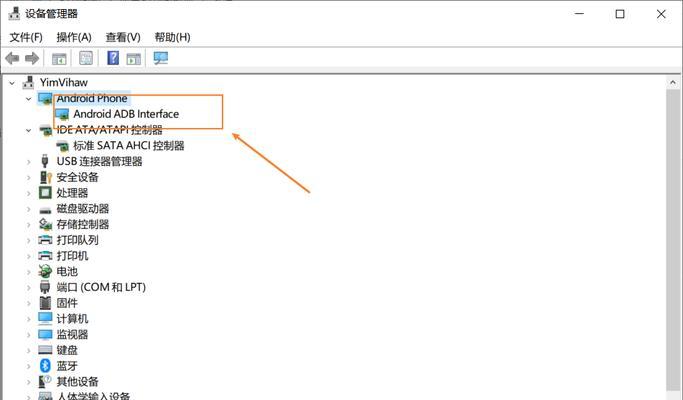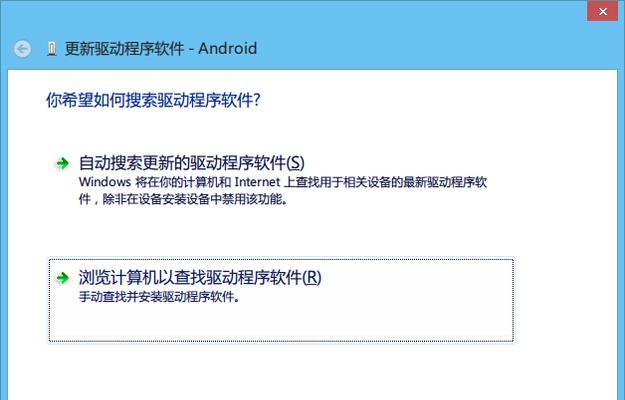ADB(AndroidDebugBridge)是一种用于在电脑和安卓设备之间进行通信的工具,为了在电脑上成功运行ADB命令,你需要安装ADB驱动。本文将详细介绍如何在电脑上安装ADB驱动,并提供了一些注意事项。
一、确保设备连接稳定
1.检查USB连接线是否完好无损。
2.确保设备已启用开发者选项。
二、下载ADB驱动文件
1.打开浏览器,搜索并下载适用于你的设备品牌和型号的ADB驱动。
2.将驱动文件解压到一个易于访问的位置。
三、进入设备管理器
1.在Windows操作系统中,按下Win+X键并选择"设备管理器"。
2.找到"其他设备"或"Android设备"选项。
四、安装驱动程序
1.右键单击设备,选择"更新驱动程序"。
2.选择"浏览计算机以查找驱动程序软件"。
3.点击"从计算机的设备驱动程序列表中选取"。
4.点击"有从磁盘安装"。
5.选择之前解压的ADB驱动文件夹中的.inf文件。
6.点击"下一步"完成驱动安装。
五、检查驱动程序安装是否成功
1.在设备管理器中查看驱动程序是否正常安装。
2.重新连接设备,查看是否成功连接。
六、配置环境变量
1.右键单击"此电脑",选择"属性"。
2.点击"高级系统设置"。
3.点击"环境变量"。
4.在用户变量或系统变量中,找到"Path"并双击。
5.点击"新建",输入ADB驱动文件夹的路径。
6.点击"确定"保存设置。
七、启动ADB服务
1.在电脑上打开命令提示符。
2.输入"adbdevices"命令,检查是否成功启动ADB服务。
八、允许USB调试
1.在安卓设备上,打开设置并进入开发者选项。
2.找到"USB调试"选项并启用。
九、连接设备
1.使用USB线将设备与电脑连接。
2.在命令提示符中输入"adbdevices"命令,检查设备是否成功连接。
十、常见问题和解决方法
1.驱动无法正常安装:请确认驱动文件是否匹配设备品牌和型号。
2.设备无法被检测到:请尝试更换USB线或使用其他USB接口。
3.ADB命令无法执行:请检查设备是否成功启用USB调试。
十一、驱动更新和卸载
1.下载最新的ADB驱动程序文件。
2.按照之前的安装步骤重新安装驱动程序。
3.如需卸载驱动程序,右键单击设备,选择"卸载设备"。
十二、注意事项1:备份重要数据
在进行任何操作之前,请务必备份你设备上的重要数据,以防发生不可预料的错误。
十三、注意事项2:仅从官方来源下载驱动
为了确保安全性,只从官方网站或可靠的第三方来源下载ADB驱动程序文件。
十四、注意事项3:谨慎操作
在操作时,请仔细阅读和理解每个步骤,并确保你知道自己在做什么。
十五、
通过本教程,你已经学会了在电脑上安装ADB驱动的详细步骤和注意事项。现在,你可以轻松地在电脑上与安卓设备进行通信,并使用ADB命令执行各种操作。记住,在进行任何操作之前,一定要谨慎,并备份你的数据。祝你使用愉快!